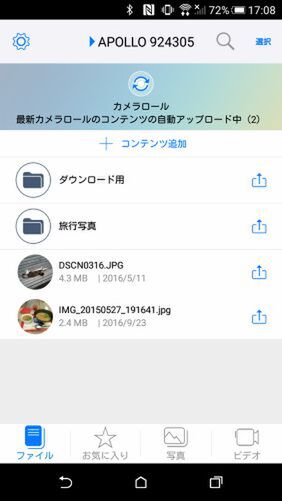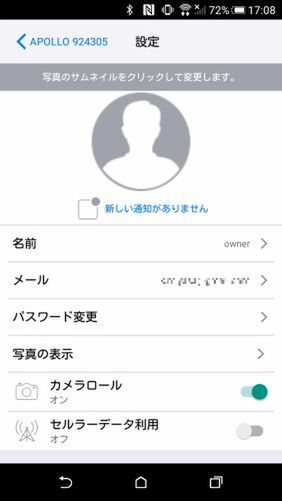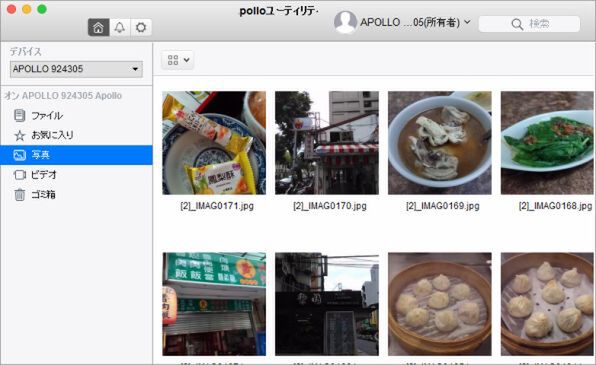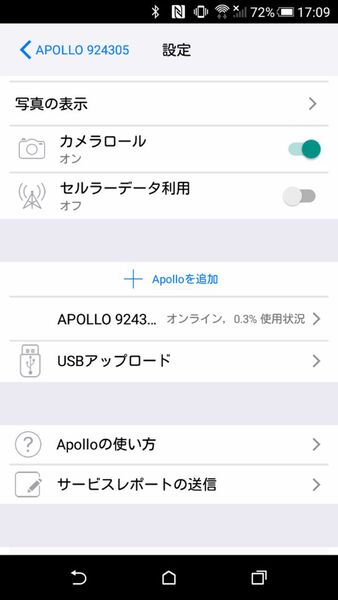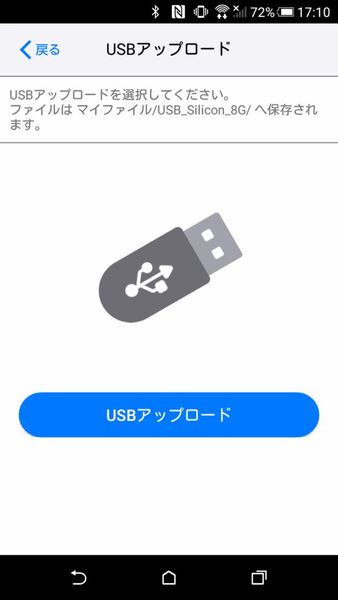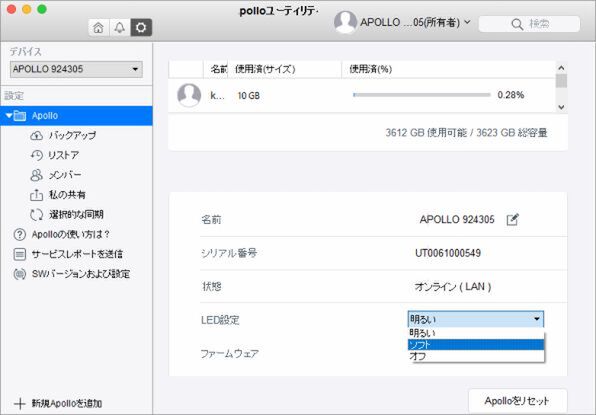家からも外からもつながる超簡単NAS「Apollo Cloud」 第2回
アカウントとパスワードだけで簡単利用!
4TBで3万円台!クラウドとNASのいいとこどりストレージ『Apollo Cloud』
2016年10月15日 11時00分更新
スマホで絶対に使いたい!「カメラロール」
スマホ用のアプリでは、PC用のApolloユーティリティにはない機能がいくつかあります。この機能のひとつが、「カメラロール」。名前の通り撮影した写真や動画を自動でアップロードしてくれるので、機種変更時でも過去に撮影した写真をしっかりと残しておけます。もちろん、撮影したそのままの写真が保存されるため、サイズダウンによる画質劣化の心配もありません。
このカメラロール機能を使うには、「設定」で「カメラロール」をオンに変更するだけ。これだけで、スマホ内の写真を自動的にApollo Cloudへとアップロードしてくれます。なお、「セルラーデータ利用」をオフにしておくと、WiFi接続時のみアップロードされるようになります。オンにしておくと即座にアップロードされてしまい、データ使用量がとんでもないことになってしまうので、忘れずに設定しておきたいですね。
USBメモリーの中身を丸ごとバックアップ
Apollo CloudにはUSBポートが1つあります。大容量HDDを接続すれば、Apollo Cloudに保存してあるファイルのバックアップ/リストアができるので、大切なデータを確実に保護したい場合に活用するといいでしょう。
もうひとつ、このUSBポートを使った機能としてあるのが、USBメモリーの丸ごとコピーです。スマホアプリからしか操作できませんが、USBメモリーの中身をすべてApollo Cloudへと簡単にコピーできるのが便利。使い方も簡単で、USBメモリーを挿してから「設定」の「USBアップロード」をタッチし、「USBアップロード」ボタンを押すだけです。
なお、PCのApolloユーティリティにはこの機能がありません。なんでだろうと少し悩んだのですが、よく考えれば、PCならそのままUSBメモリーが使えますから、そもそも必要ないんですよね。
PCを単体で使う人、スマホやタブレットをメインにしている人に
一般的な多機能NASは、PCを3台も4台も使ってバリバリ活用するという用途に向いていますが、もっとゆるーく、スマホやタブレットをメインにして手軽に使いたいというのであれば、シンプルな機能と使いやすさを備えたApollo Cloudが向いています。特に、写真を自動的にアップロードしてくれるカメラロールや、大きなファイルを手軽に送れるファイル共有機能は、非常に魅力的です。そしてなにより、設定が簡単。PCに詳しくない人でも、簡単にセットアップできるのはうれしいポイントですね。
ちなみに、本体はファンレス仕様で静かなほか、表示のLEDをソフト(暗く)にしたり、オフにすることも可能。夜中、LEDが光ってまぶしいといったこともありません。こういった、細かい部分にまでこだわって作られているのも、Apollo Cloudの魅力と言えるでしょう。
■関連サイト
プロミステクノロジー
Apollo Cloud製品ページ
アップルストア販売ページ
■Amazon.co.jpで購入